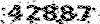افزدون آیکون برنامه ی مورد نظر به Control Panel
افزدون آیکون برنامه ی مورد نظر به Control Panel
جهت افزودن آیکون نرم افزار مورد نظر در Control Panel به شیوه ی زیر عمل کنید .
1 . در کادر محاوره ای Run عبارت Regedit را تایپ نمایید
افزدون آیکون برنامه ی مورد نظر به Control Panel
جهت افزودن آیکون نرم افزار مورد نظر در Control Panel به شیوه ی زیر عمل کنید .
1 . در کادر محاوره ای Run عبارت Regedit را تایپ نمایید و بر روی OK کلیک کنید تا محیط ویرایش رجیستری ظاهر شود .
2 . به مسیر زیر بروید :
کد:
HKEY_CLASSES_ROOT\CLSID
و یک کلید با نام {9d6D8ED6-116D-4D4E-B1C2-87098DB509BA بسازید
.
3 . در سمت راست روی متغیر (Default) دابل کلیک کنید و نامی که می خواهید نرم افزار مورد نظرتان با آن نام در Control Panel نمایش داده شود را در قسمت Value data تایپ نمایید .مثلا Turn Off Computer4 .
4 . یک متغیر با نام InfoTip و از نوع String بسازید و روی آن دابل کلیک کنید .هر عبارتی که دوست دارید هنگام نگه داشتن نشانه گر موس بر روی آیکون نرم افزار مورد نظرتان در Control Panel نمایش داده شود را در قسمت Value data تایپ نمایید .
مثلا : MB_Danger !5 .
5 . اکنون کلیدی را با نام DefaultIcon در زیر {9d6D8ED6-116D-4D4E-B1C2-87098DB509BA} بسازید .
6 . در داخل این کلید در سمت راست متغیری با نام (Default) وجود دارد ، روی آن دابل کلیک کرده و مسیر آیکونی که می خواهید نرم افزار مورد نظرتان با آن آیکون در Control Panel نمایش داده شود را در قسمت Value data تایپ نمایید .مثلا :
کد:F:\My Icons\001.ico
یا کد:
%SystemRoot%\System32\Shell32.dll ,27
7 . همونطور که میدونید Shell32.dll ، دویست و سی و هشت تا ( 238 )
آیکون داره که می تونید به صورت بالا از
آیکون های آن استفاده کنید .در مثال بالا من آیکون شماره ی 27 رو انتخاب کردم ، که
میشه همون آیکون Turn Off7 . کلید دیگری را با نام
Shell در زیر {9d6D8ED6-116D-4D4E-B1C2-87098DB509BA} بسازید
.
8 . کلید دیگری را با نام Open در زیر Shell بسازید .
9 . مجددا کلید دیگری را با نام Command در زیر Open بسازید .
10 . در داخل کلید Open در سمت راست روی متغیر
(Default) دابل کلیک کنید و مسیر نرم
افزار مورد نظرتان را با دقت تایپ نمایید .مثلا :
کد:D:\My Programs\MB_Danger.exe
من عبارت زیر را در آن تایپ می کنم :
کد:SHUTDOWN -S -T 0
با این کد ، کامپیوتر به طور کامل خاموش می شود .11 . کلید دیگری را با نام ShellFolder در زیر {9d6D8ED6-116D-4D4E-B1C2-87098DB509BA} بسازید
.
12 . در سمت راست متغیر DWORD ی را با نام Attributes ساخته و مقدار آن را برابر با 0 قرار دهید .می دونید اگه این متغیر نباشه چی میشه ؟!من می دونم !اگه کسی دوست داشت ، ما در خدمتیم .
13 . حال به مسیر زیر بروید :
کد:
HKEY_LOCAL_MACHINE\SOFTWARE\Microsoft\Windows
\CurrentVersion\Explorer\ControlPanel\NameSpace
کلیدی را با نام {9d6D8ED6-116D-4D4E-B1C2-87098DB509BA} در زیر NameSpace بسازید .کار تمام است .حالا
وارد Control Panel شوید و حالت نمایش را بر روی
Classic تنظیم نمایید و تغییرات را
مشاهده کنید .من تونستم یه آیتم به آیتم های Control Panel اضافه کنم که اگه روی اون دابل
کلیک کنم ، سیستم به طور کامل خاموش میشه